 Les bords du papier sont sales
Les bords du papier sont sales


-
Contrôle 1 Était-ce une impression sur un papier de dimension réduite ?
Le plateau risque de se salir si vous effectuez une impression sur du papier de dimensions réduites.
Ouvrez les capots d'accès gauche et droit et nettoyez le plateau.
-
Contrôle 2 Le type de support spécifié dans le pilote d'imprimante est-il le même que celui dans l'imprimante ?
Si le papier chargé ne correspond pas aux paramètres, le plateau risque de se salir. Après avoir nettoyé le plateau, définissez le format du papier.
Lorsque vous imprimez avec le type de support spécifié dans le pilote d'imprimante, chargez le type de support spécifié dans l'imprimante.
Lorsque vous imprimez avec le type de support chargé dans l'imprimante, spécifiez le même type de support dans le pilote d'imprimante.
-
Pour arrêter l'impression, appuyez sur le bouton Arrêt.
-
Changez le type de papier du pilote d'imprimante et réessayez d'imprimer.
 Remarque
Remarque-
Quand l'option Auto (utiliser paramètres impr.) est sélectionnée pour le type de support, l'impression s'effectue avec le type de support chargé dans l'imprimante.
-
Cliquez sur Obtenir des informations pour appliquer les informations papier définies dans l'imprimante au pilote d'imprimante.
-
-
Contrôle 3 Lors du chargement du papier dans l'imprimante, le support chargé est-il le même que celui sélectionné sur l'écran tactile ?
Si le papier chargé ne correspond pas aux paramètres, le plateau risque de se salir. Après avoir nettoyé le plateau, définissez le format du papier.
Sélectionnez le bon type de support dans le menu de l'écran tactile lors du chargement du papier dans l'imprimante.
-
Contrôle 4 Le papier est-il froissé ou courbé ?
Défroissez ou redressez le papier puis rechargez-le.
-
Contrôle 5 Dans le menu de l'écran tactile, est-ce que Réduction poussière de découpe dans Paramètres avancés du papier est défini sur Activé ?
Une ligne de réduction de la poussière de découpe est imprimée à l'emplacement de découpe du papier lorsque Réduction poussière de découpe est réglé sur Activé.
Si la réduction de la poussière de découpe n'est pas requise, réglez Réduction poussière de découpe sur Désactivé.
-
Contrôle 6 Le guide d'éjection est-il propre ?
Nettoyez le guide d'éjection.
-
Contrôle 7 Les marges des rouleaux sont-elles étroites ?
En raison de marges étroites, le bord avant du papier peut facilement se courber et le papier en relief peut frotter contre la tête après que l'encre se soit déposée dessus. Faites des marges larges.
-
Contrôle 8 Si vous utilisez du papier ordinaire, la modification des paramètres à partir du pilote d'imprimante peut améliorer les résultats d'impression.
-
Pour le mode de paramètre cible
Sélectionnez Affiche/photo dans But de l'impression.
-
Pour le mode de paramètre avancé
Sélectionnez Image dans Priorité d'impression.
-
-
Contrôle 9 Si vous utilisez des rouleaux, utilisez-vous le papier et l'environnement recommandés ?
L'utilisation de rouleaux ou d'environnements autres que ceux recommandés peut augmenter le gondolage et le frottement de la tête d'impression. Utilisez le papier et l'environnement recommandés.
-
Contrôle 10 Définissez le paramètre pour éviter le frottement du papier.
Cette opération permet d'augmenter l'espace entre la tête d'impression et le papier. Si la surface d'impression est usée alors que le type de support défini correspond au papier, réglez l'imprimante de manière à éviter l'abrasion du papier à l'aide du panneau de contrôle ou de l'ordinateur.
Cela peut diminuer la vitesse de l'impression.
* Vous avez fini d'imprimer, annulez cette configuration. Dans le cas contraire, elle s'appliquera aux prochaines tâches d'impression.
-
À partir du panneau de contrôle
Sélectionnez
 (Configuration) sur l'écran ACCUEIL > Paramètres périphérique > Paramètres d'impression dans cet ordre, puis définissez Empêcher abrasion papier sur Activé.
(Configuration) sur l'écran ACCUEIL > Paramètres périphérique > Paramètres d'impression dans cet ordre, puis définissez Empêcher abrasion papier sur Activé.
-
-
Contrôle 11 L'intérieur de l'imprimante est-il sale ?
L'impression recto verso peut laisser de l'encre à l'intérieur de l'imprimante, ce qui risque de tacher le papier.
Procédez au nettoyage de la platine inférieure pour nettoyer l'intérieur de l'imprimante.
 Remarque
Remarque-
Pour éviter que l'intérieur de l'imprimante ne se salisse, assurez-vous de définir le format de papier approprié.
-
-
Contrôle 12 Si vous utilisez des feuilles, la feuille est-elle courbée ?
Alignez les bords du papier. Si le papier est gondolé, aplanissez-le.
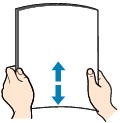
 Important
Important-
Alignez avec précision les bords du papier avant de le charger. Si vous chargez du papier sans en aligner les bords, vous risquez de provoquer un bourrage.
-
Si le papier est gondolé, prenez les côtés gondolés et recourbez-les soigneusement dans le sens opposé de manière à aplanir totalement le papier.
-

